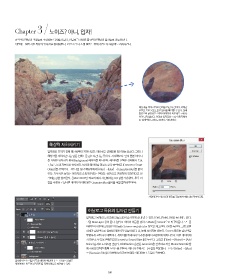Page 78 - 월간사진 2018년 6월호 Monthly Photography June 2018
P. 78
(164-167)포토샵클래스_최종_월간사진 2018-05-23 오후 9:45 페이지 166
Chapter 3 노이즈? 아니, 입자!
규칙적인 패턴의 픽셀들로 구성되는 디지털과 달리, 아날로그 사진은 불규칙한 패턴의 입자들로 만들어진다.
이번에는 필름 사진 특유의 입자감을 흉내내본다. 또한 조금 더 소형 필름 느낌에 가깝도록 해상력도 저하시킨다.
>
해상력을 저하시키고 입자를 더한 사진이다. 확대한
부분을 보면 오돌토돌한 입자를 확인할 수 있다. 실제
필름으로 촬영하고 스캔한 이미지와 비교해도 크게 차
이가 나지 않는다. 이러한 입자감은 축소 이미지에서
도 전체적인 느낌으로 묻어나기 마련이다.
해상력 저하시키기
입자감을 더하기 전에 해상력부터 저하시킨다. 해상력은 선예도를 결정짓는 요소다. 그러니
해상력을 저하시킨다는 말은 선예도를 감소시킨다는 뜻이다. 시작해보자. 먼저 원본 이미지
를 최대한 유지하기 위해 Background 레이어를 복사한다. 레이어를 선택한 상태에서 ‘Ctrl
+ J’를 누르면 자동으로 복사된다. 복사한 레이어를 마우스 우측 클릭하고 [Convert to Smart
Object]를 선택한다. 그런 다음 상단 메뉴바에서 [Filter] → [Blur] → [Gaussian Blur]를 클릭
한다. 가우시안 블러는 이미지를 흐리게 만드는 필터다. 육안으로 관찰하며 적정하다고 생
각되는 값을 입력한다. 참고로 2400만 화소의 예시 사진에서는 0.8 값을 적용했다. 추후 이
값을 수정하고 싶다면 레이어 아래에 생긴 Gaussian Blur 글자를 더블 클릭하면 된다.
사진에 가우시안 블러 필터를 적용해서 해상력을 저하시킨다.
아날로그 특유의 입자감 만들기
입자감은 뭉개진 노이즈를 만듦으로써 흡사하게 흉내 낼 수 있다. [Ctrl], [Shift], [N]을 동시에 누른다.
그럼 New Layer 창이 뜬다. 임의로 레이어 이름을 정하고 Mode를 Screen으로 바꾸어준다. 모드를
바꾸면서 하단에 활성화된 Fill with Screen-neutral color 항목을 체크한다. OK를 누른다. 그럼 화면
전체가 검정색으로 칠해진 레이어가 만들어진다. 단, 눈에 보이지는 않는다. Screen 모드는 검정색을
투명하게 표현하기 때문이다. 레이어를 현재까지의 과정 중에서 최상단에 위치시킨다. 이후 레이어에
서 마우스 우측을 클릭하고 [Convert to Smart Object]를 누른다. 그리고 [Filter] → [Noise] → [Add
Noise] 순서로 노이즈를 만든다. Distribution 옵션은 Gaussian을 선택하고 하단 Monochromatic을
체크해 불규칙한 흑백 노이즈를 만든다. 예시 사진에서는 24 값을 적용했다. 그리고 [Filter] → [Blur]
→ [Gaussian Blur]을 이용해 노이즈를 뭉갠다. 에디터는 1.5 값을 적용했다.
입자를 만드는 작업 직후의 레이어 패널이다. 스크린 모드의 검은
레이어에 노이즈와 블러 필터를 적용시켰음을 확인할 수 있다.
166